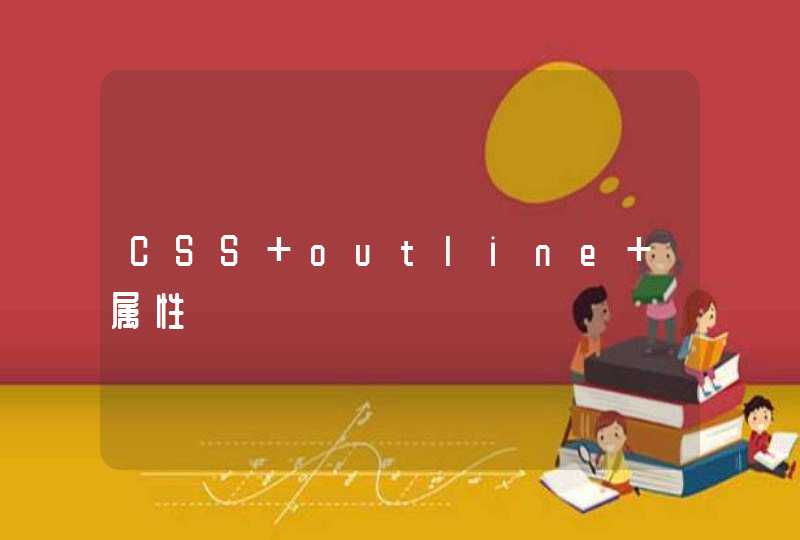问题描述:
DOS具体有什么用途呢?什么情况下才用到这个工具?
解析:
什么是DOS一、什么是DOS?
(一)DOS是什么?有什么用?
我们使用电脑接触最频繁的就是DOS。DOS是英文Disk Operating System的缩写,意思是“磁盘操作系统”,顾名思义,DOS主要是一种面向磁盘的系统软件,说得简单些,DOS就是人与机器的一座桥梁,是罩在机器硬件外面的一层“外壳”,有了DOS,我们就不必去深入了解机器的硬件结构,也不必与死记硬背那些枯燥的机器命令,只需通过一些接近于自然语言的DOS命令,我们就可以轻松地完成绝大多数的日常操作。另外,DOS还能有效地管理各种软硬件资源,对它们进行合理的调度,所有的软件和硬件都在DOS的监控和管理之下,有条不紊地进行着自己的工作。
(二)MS-DOS与PC-DOS
在使用DOS时,我们还会经常听到MS-DOS和PC-DOS,对初学者来说,可以认为二者没有大的区别。事实上,MS-DOS由世界软件大王- -Microsoft(微软公司)出品,而PC-DOS则由世界电脑大王--IBM(国际商务机器公司)对MS-DOS略加改动而推出。由于微软在世界软件业的垄断性优势,所以其产品MS-DOS已成为主流操作系统,至于PC-DOS,虽然在功能上不见得逊于MS-DOS,无奈MS-DOS先入为主,PC -DOS纵然使出浑身解数,却也始终不能动摇MS-DOS分毫。
(三)DOS的版本
DOS在1981年推出其1.0版,功能还非常基本和薄弱;1983年推出2.0,主要增加了目录操作功能,使文件管理上了一个新台阶(目录和文件的概念我们将在讲解DOS内部命令时介绍);1984年推出3.0,主要支持1.2MB的5.25英寸高密软盘(1.X和2.X只支持低密盘)和大容量硬盘;1987推出目前普及率最高的DOS 3.3,主要支持3.5英寸软盘和网络。至此,DOS已经发展的相当成熟,尽管后续版本(目前PC-DOS的最新版本为7.0版,MS-DOS公布的最新版本为6.22)不断推出,但均无重大的内核改进,只不过增加了许多实用功能,如检测磁盘,清除病毒,硬盘增容等。
(四)学好DOS的意义
可以说,DOS 3.3是个非常重要的划时代版本,认真学好3.3,一方面可以增强实际操作能力,另一方面也为更好、更快地过渡到新版本打下坚实的基础。因此,本文主要以MS-DOS 3.3为主讲解,适当提及新版本中功能增强的部分。
尽管目前Windows如日中天,大有取代DOS的趋势,而且DOS的生产商微软也停止了MS-DOS的进一步开发,而全面向Windows一体化的方向发展。但是,DOS仍不可否认地是当前的主流操作系统(特别是在我国)。
本节重点内容回顾:DOS的作用,MS-DOS与PC-DOS,DOS的版本,学好DOS的重要性认清了学习DOS的重要性,下面,我们就来正式开始学习DOS,先从最基本的DOS启动讲起。
二、DOS的启动
1、什么是文件?
我们把存放在磁盘或光盘上的有完整意义的一部分数据就称为文件。数据的意义是广泛的,我们编写的程序、拷贝的软件、制作的图象等,都可以称之为数据,而数据则是以文件的形式储存在磁盘上的。对于文件,我们可以进行建立、修改、删除、复制、移动等多种操作。
有了文件自然要加以管理,给文件起名字是最好的方法。每个文件都有一个名字,称为文件名,它由字母、数字或字符组成,如COMMAND.COM。文件名又可分割为主文件名和扩展文件名,就拿COMMAND.COM为例,COMMAND就是主文件名,它主要说明文件的内容,COM为扩展文件名,它主要说明文件的性质(在这里COM表示命令文件),中间的小数点为主文件名和扩展文件名的分隔符。DOS规定主文件名不能超过8个字符,扩展文件名不能超过 3个字符。由于小数点专用作分隔符,所以主文件名和扩展文件名中不能使用小数点。另外,在文件名中也不允许使用空格。扩展文件名是可以省略的,但主文件名一定要有。所以,以下文件名都是错误的,如.EXE(无主文件名),ABC.BCD.COM(主文件名中含有小数点),ABC.DEFG(扩展文件名超过 3个字符)。
在DOS中,规定了三种扩展名为可执行文件,即EXE、COM和BAT。所谓可执行文件,就是在DOS下直接键入主文件名就可以执行程序的文件。除EXE、COM和BAT之外,其他所有文件都不能在DOS下直接执行,称为非执行文件。
2、DOS的构成
DOS主要由三个基本文件和一些外部命令构成,外部命令的概念我们将在以后介绍,这里主要说明三个基本文件(又称为系统文件)。这三个基本文件是 MSDOS.SYS,IO.SYS和COMMAND.COM(如果是PC-DOS,则为IBMDOS.COM,IBMBIO.COM和 COMMAND.COM)。其中MSDOS.SYS称为DOS内核(可见MSDOS.SYS是个非常重要的文件),它主要是用来管理和启动系统的各个部件,为DOS的引导作好准备工作。IO.SYS(IO为Input&Output的缩写,意即“输入输出”)主要负责系统的基本输入和输出,即 DOS与各部件之间的联系。COMMAND.COM文件(COMMAND是“命令”的意思)是DOS与用户的接口,它主要提供了一些DOS的内部命令,并能接受、判别并执行用户输入的命令。磁盘是否具有启动DOS的能力,就看是否具有这三个文件,具有这三个文件的磁盘,就称作引导盘。而除此之外还包含许多 DOS外部命令的磁盘则称为系统盘。
最后要注意的是,MSDOS.SYS和IO.SYS两个文件的存储位置是有限制的,它们必须位于磁盘物理位置的最前面,否则将失去引导能力。
(一)什么是DOS的启动
我们每次使用电脑,都必须启动DOS,(又称为引导),否则我们就无法操作电脑。我们打开电脑电源后,电脑首先进行自检,然后,如果是从软盘启动,软驱在嗡嗡作响十几秒后,就会出现A>或A:\>;如果从硬盘启动,那速度要快得多,很快就会出现C>或C:\>。 A>、A:\>、C>、C:\>称为DOS提示符(DOS提示符并不是一成不变的,有关DOS提示符的改变,我们将在讲解内部命令PROMPT时详细介绍),它的出现表明DOS已经顺利地完成了引导过程,各种软硬件资源已在监控之下,用户可以开始输入命令了。
(二)启动前的准备工作
既然启动的是DOS,当然磁盘要具有引导的能力(即具有三个系统文件)。如果要从软盘启动,就要有一张DOS引导盘或系统盘,并插入软驱(一定要插入A驱,不同的电脑A驱的位置可能有所不同,事先必须弄清楚),作好启动准备。如果要从硬盘启动,只要使硬盘可以引导就行了。
(三)启动的分类
DOS的启动又可分为冷启动和热启动。冷启动是指切断电脑电源后重新开启电源启动的过程。热启动是指在没有切断电源(即开机)的情况下重新启动的过程。冷启动后机器要首先进行硬件的自检(不同的机器可能自检时间不同,这主要取决于各个部件的配置情况,如内存的多少等),以确定各个部件是否工作正常,如果自检顺利通过,则进入DOS启动状态。热启动则没有机器自检这一过程,这就是二者的主要区别。因此热启动的速度显然要比冷启动快。由于热启动没有切断电脑各部件的电源,因此能有效地延长硬件的寿命,在没有特殊情况(如电脑受到病毒侵袭、某些软件在运行过程中死机并封锁键盘等)的时候,应尽量使用热启动。
冷启动的方法主要是关闭电源,即关机。不过目前绝大多数组装机(或称为兼容机)在机箱上都有一个RESET(意即“重新启动”)按钮,它的主要目的就是简化冷启动,通常在冷启动时应尽量使用RESET钮,它在启动时对机器的冲击比关机(即按POWER钮)小一些,所以有助于延长电脑的使用寿命。要注意,原装机(或称为品牌机),特别是进口机,几乎都没有RESET键(RESET可以说是组装机的“专利”),此时要想冷启动就只有关闭电源了。要注意,如果使用关闭电源的方法进行冷启动,一定要关闭后至少间隔8秒至10秒后再开机,以免由于间隔时间过短损坏部件。 热启动则没有。
1、在windows系统环境下进入dos系统:如果您当前处在windows系统环境下,那么首先选择“菜单”下的“开始”——“程序”——“附件”——“命令提示符,即可进入。或者打开“运行”对话框(快捷键为win+R),在输入框中输入命令“cmd”,”,就可以进入MSDOS界面了。 2、在电脑开机前进入dos系统:在电脑开机的时候,还没有出现windows系统界面时,按下电脑键盘上的“F8”键,就可以先进入系统的安全模式,然后通过方向键进行相应的选择。在这里选择“命令行模式”,就可以进入dos系统了。 3、从可启动的系统u盘中进入dos系统:利用可启动的系统u盘中进行dos系统,这时就需要制造一个可启动系统的u盘,从网上搜索一个下载安装。当可启动的系统u盘制作成功后,然后利用u盘插入电脑usb接口,这时在cmos设置启动方式中选择“从u盘中启动”。这里需要重新启动一下电脑,就可以进入dos命令了。 4、在安装其他软件时进入dos系统:如果大家想进入纯dos系统的话就只能在电脑中安装一下dos软件,在电脑机器上或者是将dos系统软件安装于虚拟机上。不过这里需要提醒大家的是如果进入纯dos系统就不能进入windows系统进行相关操作了。倘若您安装了dos系统软件,在电脑开机时就可以直接进入纯dos系统。电脑怎么进入dos系统?我们使用计算机接触最频繁的就是DOS。DOS是英文Disk Operating System的缩写,意思是“磁盘操作系统”,顾名思义,DOS主要是一种面向磁盘的系统软件,说得简单些,DOS就是人给机器下达命令的集合,是存储在机器硬件里头的一些命令集。下面就由我来给大家说说电脑怎么进入dos系统吧,欢迎大家前来阅读!
电脑怎么进入dos系统
方法一、在Windows环境下进入DOS的方法:
打开“运行”对话框,在输入框中输入命令“CMD”并按“确定”按钮即可进入MSDOS界面。
方法二、开机进入DOS界面的方法:
开机,在出现Windows系统界面之前,按下键盘上的“F8”键,即可进入Windows“功能菜单”界面。然后利用方向键选择“命令行模式”即可进入DOS界面。
方法三、制作一个可启动系统的U盘,从U盘启动进行DOS界面。上网搜索并下载“FLASHBOOT”。下载完成后进行安装。
1、打开软件的界面,点击下一步继续。
2、选择您要通过哪媒体创建U盘启动,由于我们制作的是DOS启动,所以我们选择“创建带迷你DOS系统的可启动闪存盘。
3、请选择您的启动文件来源,如果没有,可以选择“任何基于DOS的软盘或软盘镜像”。
4、然后在下图中选择你的DOS启动盘的软盘镜像,如果您没有,可以选择FLASHBOOT安装目录中的由我们集成的DOS98.IMG镜像,此镜像已包含MSDOS 7.1的启动文件。
5、然后在下图中选择您的U盘的盘符,如果未找到,请点击“刷新列表”
6、在这一步选择U盘的启动模式,大家的都USB-ZIP的启动模式相对来说兼容性,及稳定性都相对要好,而且启动后就直接是A盘符,这样大大的方便了我们制作DOS启动。所以这里我们建议您选择USB-ZIP模式,如果您要保留U盘的资料请先选中启动模式如:USB-ZIP,然后再选择“保留磁盘数据”这样可以不格式化U盘而直接制作引导了。
7、点击“完成”待程序写入完文件后,即可关闭该程序,这样您的U盘已经具备启动功能了。